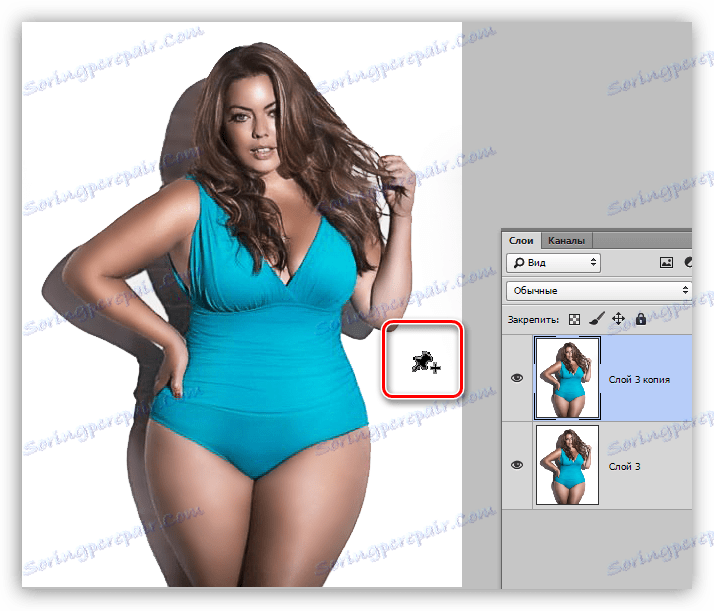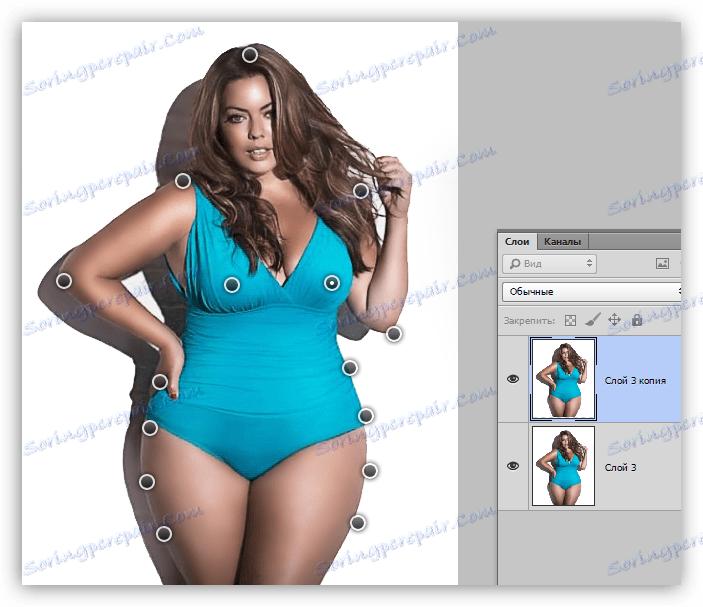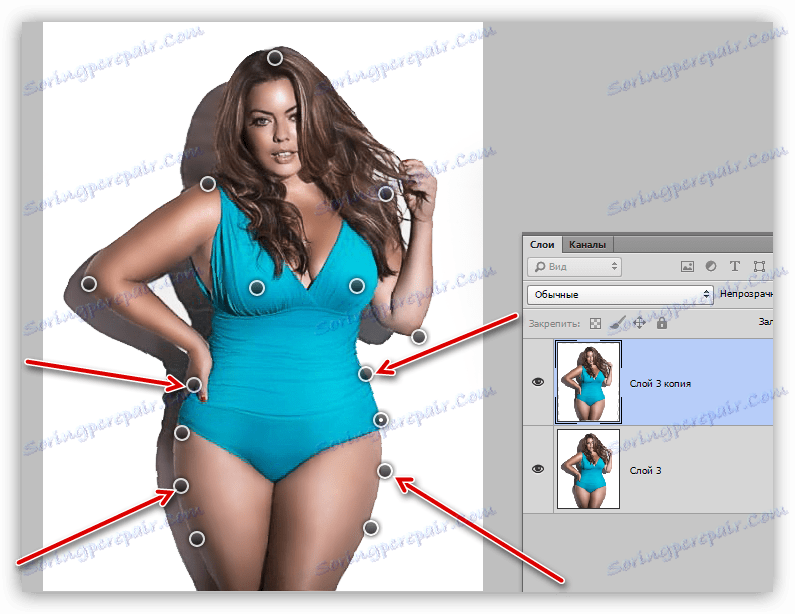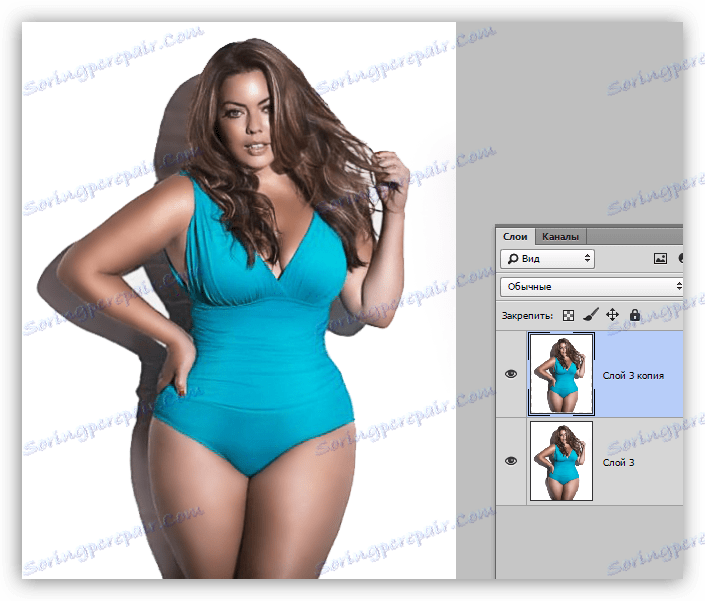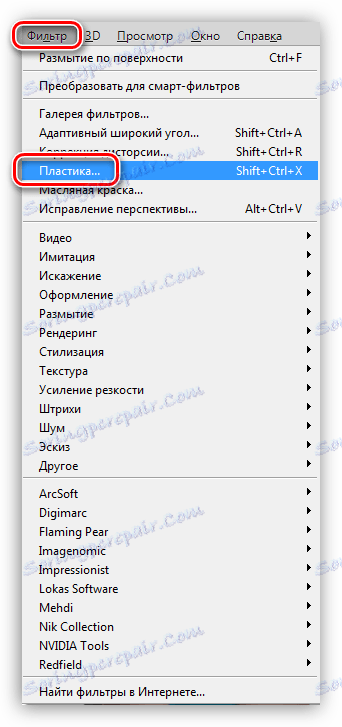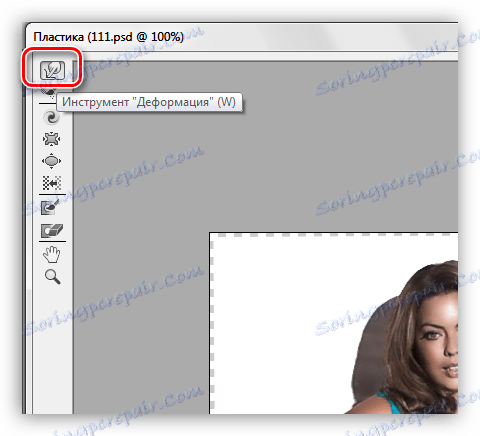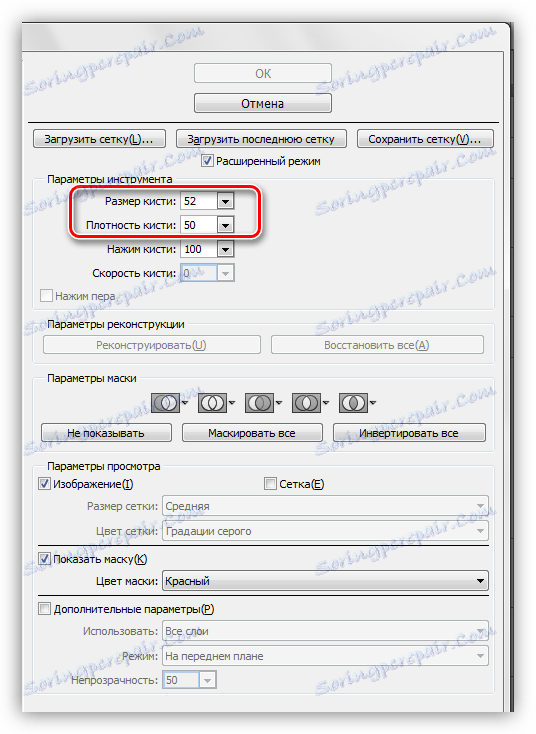Коригирайте формата във Photoshop
Не всички ние можем да се похвалим с една идеална фигура, освен това дори доста добре построените хора не винаги са щастливи със себе си. Сладък би искал да погледне на снимката по-внушителни, и кубчета - изграждане.
Работните умения в нашия любим редактор ще помогнат да се коригират недостатъците на фигурата. В този урок, нека да поговорим за това как да отслабнете във Photoshop
Корекция на форма
Струва си да се отбележи, че всички дейности, описани в този урок, трябва да бъдат строго дозови, за да се запази личността на героя, освен ако, разбира се, няма план за създаване на карикатура или карикатура.
Повече информация за урока: днес ще разгледаме интегрирания подход за корекция на цифрите, т.е. използваме два инструмента - "Куклена деформация" и "Пластмасов" филтър. Ако е необходимо (необходимо), те могат да бъдат използвани отделно.
Първоначалната снимка на модела за урока:

Куклена деформация
Този инструмент, или по-скоро функцията, е вид трансформация. Можете да го намерите в менюто "Редактиране" .
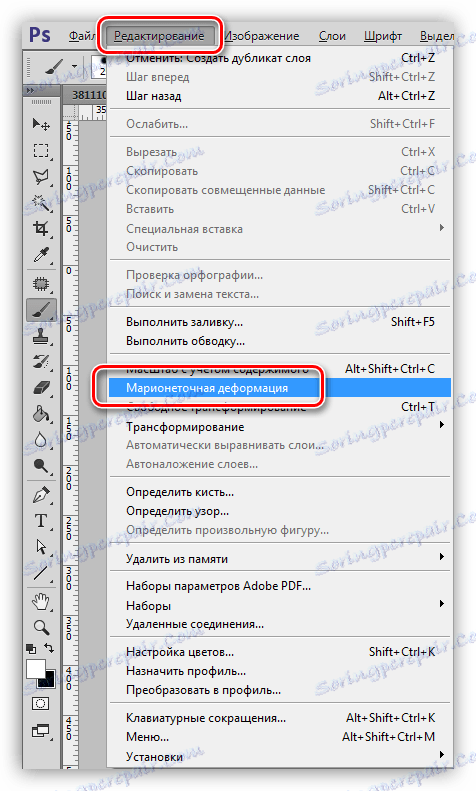
Така че, нека видим как работи "Куклената деформация" .
- Активирайте слоя (за предпочитане копие на източника), към който искаме да приложим функцията, и я наречете.
- Курсорът ще изглежда като бутон, който в Photoshop по някаква причина се наричат пинове.
![Курсора под формата на щифт в Photoshop]()
- Използвайки тези игли, можем да ограничим въздействието на инструмента върху изображението. Ние ги организираме, както е показано на екранната снимка. Тази подредба ще ни позволи да коригираме в този случай бедрата, без да нарушаваме другите части на фигурата.
![Поставяне на щифтове за деформация на куклите в Photoshop]()
- Премествайки настроените на бедрата бутони, намалете размера им.
![Намаляване на размера на бедрата чрез куклена трансформация във Photoshop]()
Освен това можете да намалите размера на талията, като инсталирате допълнителни щифтове от двете страни на нея.
- Когато завърши трансформацията, натиснете клавиша ENTER .
![Резултатът от намаляването на бедрата с помощта на куклена деформация във Photoshop]()
Някои съвети за работа с инструмента.
- Рецепцията е подходяща за редактиране (коригиране) на големи части от изображението.
- Не поставяйте твърде много игли, за да избегнете нежелани изкривявания и прекъсвания на линията във формата.
Пластична хирургия
С помощта на "пластмасовия" филтър ще коригираме по-малките части, в нашия случай това ще бъдат ръцете на модела и ще коригираме възможните дефекти, настъпили на предишния етап.
Урокът: Филтър "пластмаса" в Photoshop
- Отворете филтъра "Пластмаса" .
![Филтърна пластмаса във Photoshop]()
- В левия панел изберете инструмента "Деформация" .
![Инструмент Деформация на филтъра Пластмаса в Photoshop]()
- За плътността на четката задайте стойността на 50 , изберете размера в зависимост от размера на редактираната област. Филтърът работи според определени закони, с опит, който ще разберете, какво.
![Регулиране на плътността и размера на филтърната четка. Пластмаса в FTouch]()
- Намаляваме областите, които изглеждат твърде големи за нас. Също така коригирайте недостатъците на бедрата. Не бързаме и работим внимателно и замислено.
![Корекция на ръцете и недостатъците на бедрата с филтър Пластмаса във Photoshop]()
Не бъдете твърде ревностен, тъй като на снимката могат да се появят нежелани артефакти и "zamylivanie".
Нека да разгледаме крайния резултат от нашата работа в урока:

По този начин, използвайки "куклената деформация" и "пластмасовия" филтър, е възможно да направите корекция на фигурата в програмата Photoshop доста ефективно. Използвайки тези техники можете не само да отслабнете, но и да увеличите мазнините в снимката.